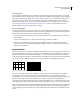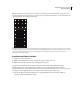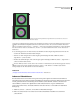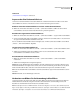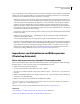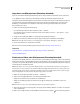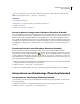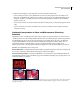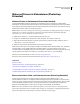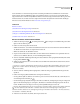Operation Manual
611
VERWENDEN VON PHOTOSHOP CS4
Video und Animation
Malen auf Frames in Videoebenen (Photoshop
Extended)
Malen auf Frames in Videoebenen (Photoshop Extended)
Sie können individuelle Videoframes bearbeiten oder darauf malen, um eine Animation zu erstellen, Inhalte
hinzuzufügen oder unerwünschte Details zu entfernen. Neben beliebigen Pinsel-Werkzeugen können Sie beim Malen
Kopierstempel, Musterstempel, Reparatur-Pinsel oder Bereichsreparatur-Pinsel verwenden. Videoframes können Sie
darüber hinaus mit dem Ausbessern-Werkzeug bearbeiten.
Hinweis: Malen (oder die Verwendung anderer Werkzeuge) auf Videoframes wird häufig als Rotoskopieren bezeichnet.
Traditionell war es jedoch beim Rotoskopieren erforderlich, die betreffende Filmszene Einzelbild für Einzelbild
abzuzeichnen, um sie in einer Animation verwenden zu können.
1 Wählen Sie im Animations- oder Ebenenbedienfeld die Videoebene aus.
2 Bewegen Sie den Marker für die aktuelle Zeit zu dem Videoframe, der bearbeitet werden soll.
3 (Optional) Wenn Sie die Bearbeitungen auf einer separaten Ebene vornehmen möchten, wählen Sie „Ebene“ >
„Videoebenen“ > „Neue leere Videoebene“.
4 Wählen Sie das gewünschte Pinsel-Werkzeug und bearbeiten Sie den Frame.
Malen auf einer Videoebene ist zerstörungsfrei. Wählen Sie den Befehl „Frame wiederherstellen“ oder „Alle Frames
wiederherstellen“, um die geänderten Pixel eines bestimmten Frames oder einer bestimmten Videoebene zu
verwerfen. Wählen Sie den Befehl „Geändertes Video ausblenden“ (oder klicken Sie auf das Augensymbol neben der
Spur für geänderte Videoframes in der Zeitleiste), um geänderte Videoebene ein- oder auszublenden.
Ein Video über das Klonen finden Sie unter www.adobe.com/go/vid0025_de.
Ein Video über das Arbeiten mit Videoebenen finden Sie unter www.adobe.com/go/vid0027_de.
Siehe auch
Klonen von Videos
„Malen mit dem Pinsel- oder Buntstift-Werkzeug“ auf Seite 376
„Retuschieren und Reparieren von Bildern“ auf Seite 226
„Wiederherstellen von Frames in Videoebenen (Photoshop Extended)“ auf Seite 613
„Erstellen handgezeichneter Animationen (Photoshop Extended)“ auf Seite 631
Klonen von Inhalt in Video- und Animationsframes (Photoshop Extended)
In Photoshop Extended können Sie mit Kopierstempel oder Reparatur-Pinsel Objekte in Video- oder
Animationsframes retuschieren oder duplizieren. Mit dem Kopierstempel können Sie Inhalte von einem Teil eines
Frames (der Quelle) aufnehmen und über einen anderen Teil desselben oder eines anderen Frames (dem Ziel) malen.
Sie können wahlweise anstelle des Frames auch ein separates Dokument als Aufnahmequelle verwenden. Der
Reparatur-Pinsel enthält Optionen zum Anpassen des aufgenommenen Inhalts an den Zielframe.
Hinweis: Sie können Sie Inhalte auch mit dem Bereichsreparatur-Pinsel und den Ausbessern-Werkzeugen klonen.
Kopierstempel und Reparatur-Pinsel ermöglichen Ihnen allerdings, bis zu fünf Muster im Kopierquellenbedienfeld zu
speichern und Optionen für Ineinanderkopieren, Skalieren und Frameversatz festzulegen.